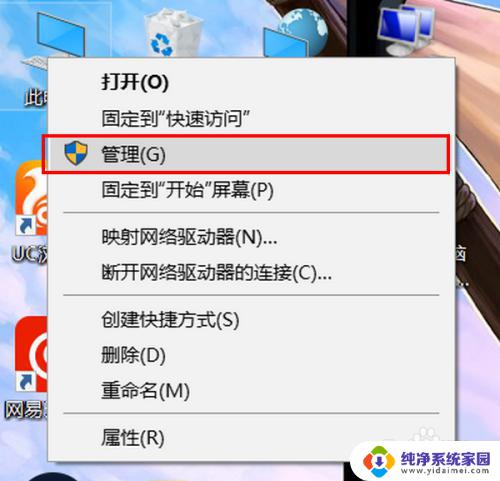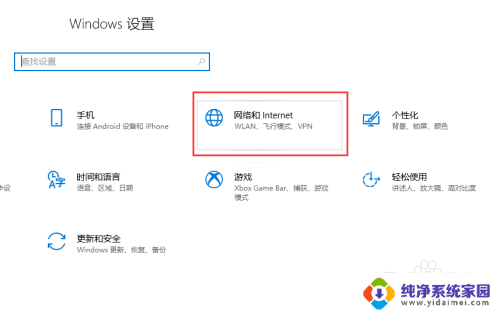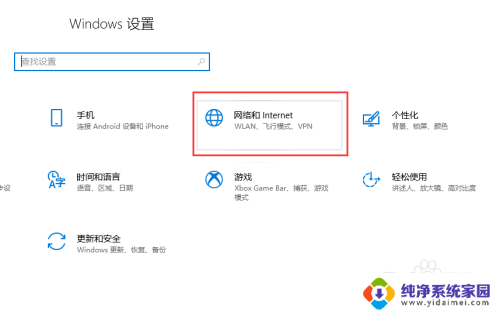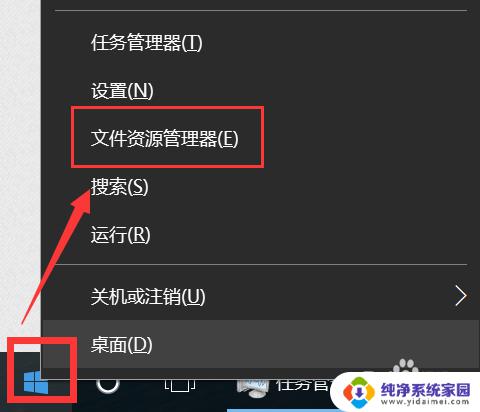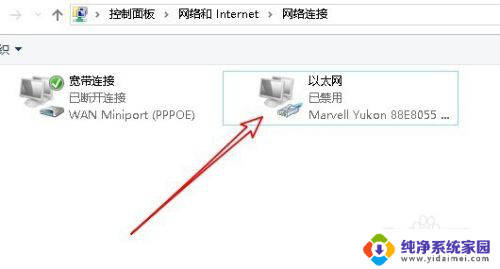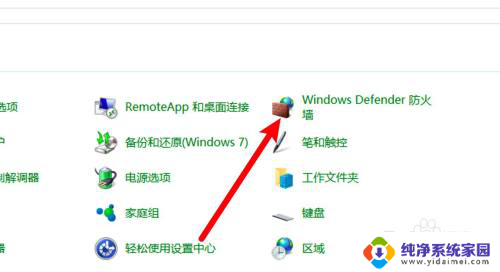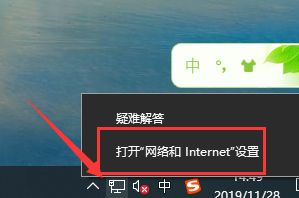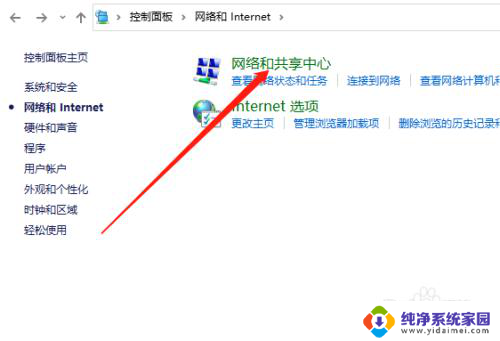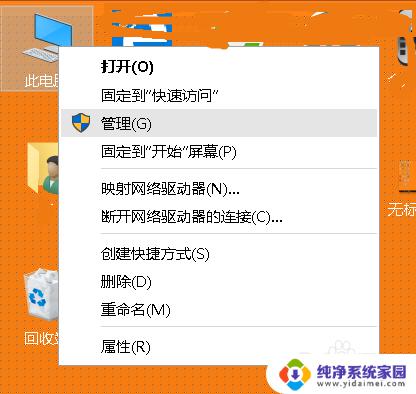win10网卡禁用 如何在Windows 10中禁用无线网卡
更新时间:2023-08-17 09:48:04作者:xiaoliu
win10网卡禁用,在如今的数字时代,无线网络已经成为了我们生活中不可或缺的一部分,在某些情况下,我们可能需要禁用无线网卡。Windows 10作为目前最新的操作系统之一,提供了简便的方法来禁用无线网卡。无论是为了节省电量,还是为了避免不必要的网络连接,本文将向您介绍如何在Windows 10中禁用无线网卡,让您更加灵活地控制自己的网络连接。
具体方法:
1.启动Windows 10操作系统,点击任务栏搜索框。

2.任务栏搜索框输入"控制面板",点击最佳匹配项。
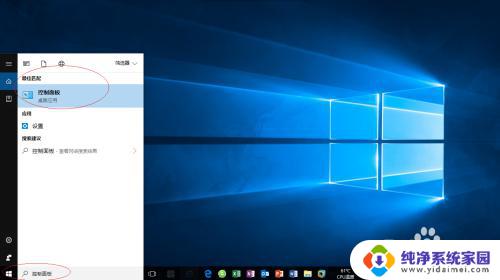
3.唤出"控制面板"程序窗口,点击"网络和Internet"图标。
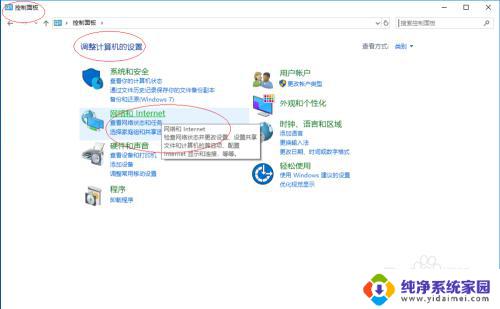
4.唤出"网络和Internet"选项界面,点击"网络和共享中心"图标。
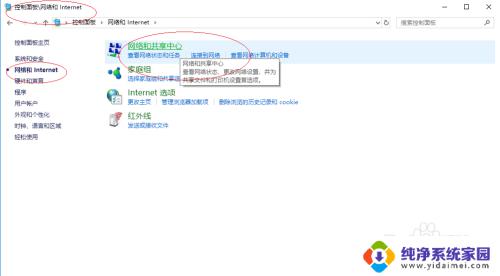
5.唤出"网络和共享中"选项界面,点击左侧"更改适配器设置"项。

6.鼠标右击"网络连接→WLAN"图标,弹出快捷菜单选择"禁用"项。
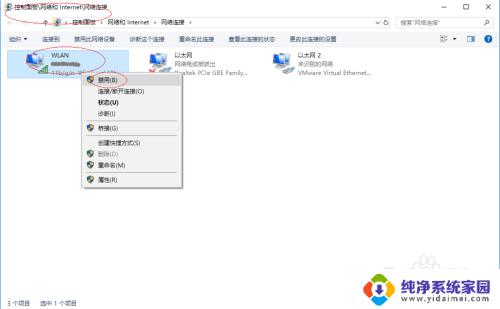
7.完成禁用无线网卡的操作,本例到此希望对大家能有所帮助。
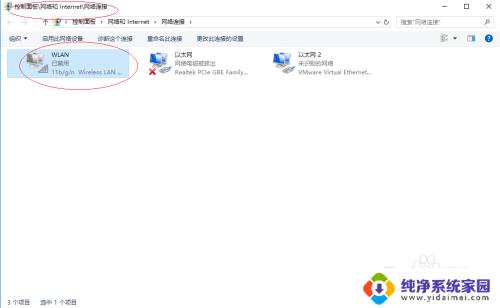
以上是win10网卡禁用的全部内容了,如果您还有不了解的地方,可以按照小编的方法进行操作,希望这能帮助到您。